顧客専用ページの確認
「顧客専用ページ」(お客様専用サイト:ブラウザ版)と同等な内容を表示する画面です。
お施主様へアカウントを配信する前にデザイン、動作などを確認することができます。また、コミュニケーションツールの状況も確認することができます。
画面上部の[TOP][ドキュメント][施工事例][ユ-ザー情報]を切り替えます。終了する時は、ウィンドウ右上にある[×]ボタンで閉じます。
TOP
確認用トップページです。「サイトイメージ図(完成イメージ図も可)」「掲示板」などが表示されます。
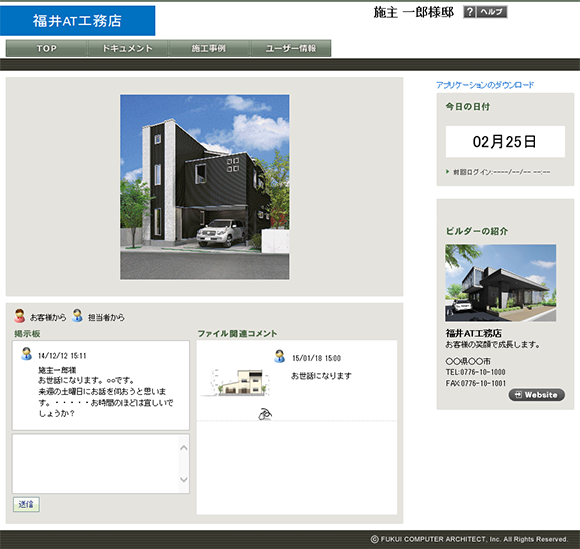
| 主な機能 | 内容 |
|---|---|
|
掲示板(上欄) |
この[掲示板]から送信した内容、お施主様からの伝言履歴が表示されます。 |
|
掲示板(下欄) |
お客様に連絡する内容を入力する欄です。 [顧客専用ページ設定]画面の[掲示板・ファイル関連コメント]で[お客様の発言を許可する]を有効にした場合に表示されます。 [送信]ボタンを実行することで、施主様サイト(顧客専用ページ)に表示されます。 |
|
ファイル関連コメント |
公開したファイルに対してメッセージを付けた場合、この欄に履歴表示されます。 また、アイコンをクリックすると、内容をプレビューすることができます。 |
|
アプリケーションのダウンロード |
ARCHIBox(ビューア版)のiPad版、Windows版のダウンロードサイトへ案内します。 ([アプリケーションのダウンロード]画面) |
| ビルダーの紹介 | [システム管理]の[顧客専用ツールの設定(初期値)]画面の[ビルダーの紹介]で設定した内容が表示されます。 |
ドキュメント
ご提案ファイル
[自社保管]画面で公開設定した図面ファイルなどを表示します。

| 主な機能 | 内容 |
|---|---|
| 図書一覧 | [自社保管]画面に登録したファイルの中で、公開したファイルが表示されます。([顧客専用ページに公開する]、[公開フラグ設定])。 また、アイコンをクリックすると、内容をプレビューすることができます。 |
お客さま共有ファイル
お施主様からアップされたファイルが表示されます。(ビルダーはこの画面で作業することはできません)

| 主な機能 | 内容 |
|---|---|
|
お客さま共有ファイルの追加 |
お施主様からファイルをアップできます。 ビルダーからは操作できません。 |
| 削除 |
アップしたファイルをお客様自身で削除できます。 ビルダーからは操作できません。 |
施工事例
[施工事例]に公開登録したファイルが閲覧できます。
[顧客専用ページ設定]画面の[各種設定]にある[施工事例]を「表示する」に設定している場合に有効です。
【事例別表示】
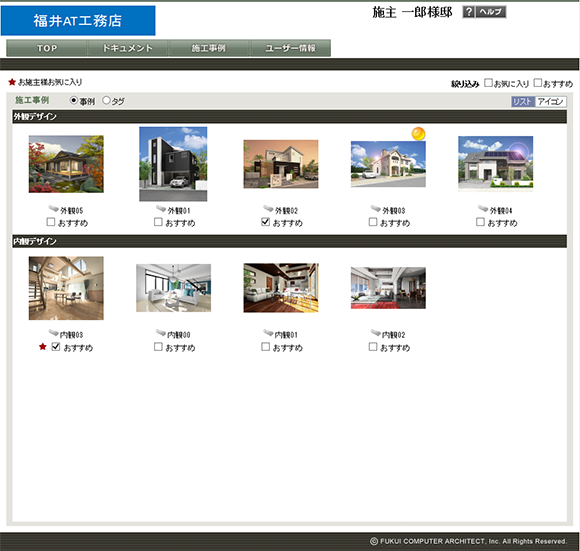
| 主な機能 | 内容 |
|---|---|
| ([施工事例]で設定したフォルダー名) | [施工事例]で[公開設定]したファイルがお施主様に公開されます。 また、アイコンをクリックすると、内容をプレビューすることができます。 |
| おすすめ |
お施主様に「おすすめ」物件として推奨する場合は有効にします。 お施主様サイトでは青星(★)マークで表示されます。 ※赤星(★)マークは、お施主様がお気に入り登録した物件を意味します。 |
【タグ別表示】
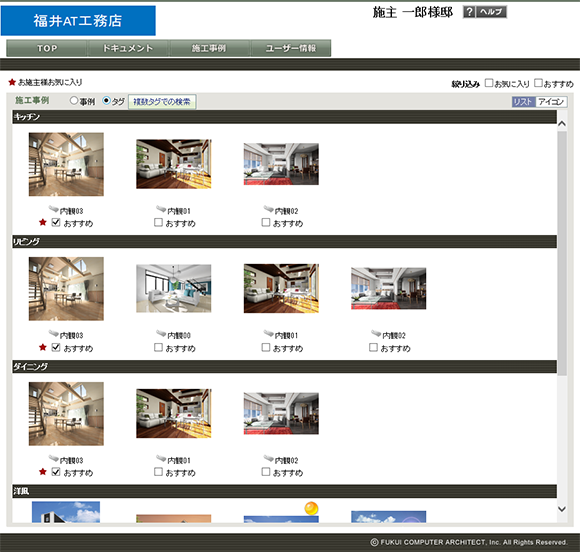
| 主な機能 | 内容 |
|---|---|
| ([施工事例]で設定したフォルダー名) | [施工事例]で[タグ設定]&[公開設定]したファイルがお施主様に公開されます。 また、アイコンをクリックすると、内容をプレビューすることができます。 |
| 複数タグでの検索 |
表示されている数が多い場合、タグで絞り込むことができます。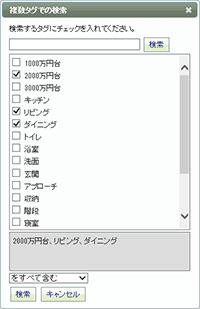 |
| おすすめ |
お施主様に「おすすめ」物件として推奨する場合は有効にします。 お施主様サイトでは青星(★)マークで表示されます。 ※赤星(★)マークは、お施主様がお気に入り登録した物件を意味します。 |
ユーザー情報
お施主様のログイン情報を表示・変更します。ビルダーは実行することができません。
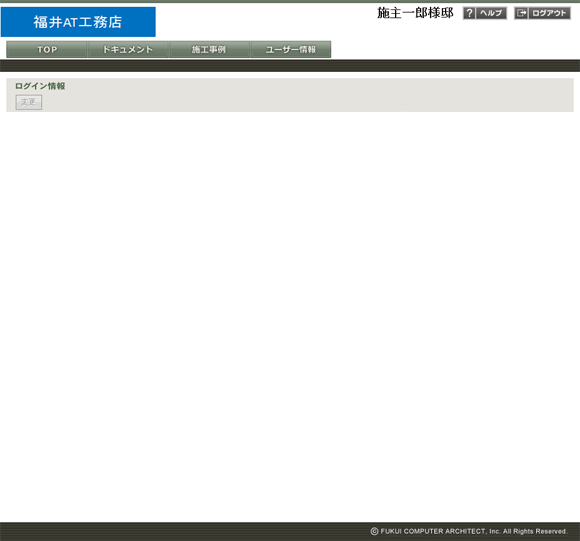
この画面を開く
- [メニュー]画面-[書籍管理Box]ボタン
 [顧客検索]画面-「顧客名」リンク/[顧客追加]ボタン
[顧客検索]画面-「顧客名」リンク/[顧客追加]ボタン  [顧客情報]画面-[顧客専用ページ設定]リンク
[顧客情報]画面-[顧客専用ページ設定]リンク  [顧客専用ページ設定]画面-[顧客専用ページの確認]ボタン
[顧客専用ページ設定]画面-[顧客専用ページの確認]ボタン